Win10麦克风声音太小?超强优化设置教学
时间:2025-06-06 21:30:17 135浏览 收藏
**Win10麦克风音量太小?别担心,超强优化方法来了!** 还在为Win10麦克风声音小而烦恼?即使调整设置也无法解决?本文为你提供一站式解决方案,轻松提升麦克风音量!通过任务栏快速进入录音设备设置,详细讲解如何调整麦克风级别,启用麦克风增益,更有噪音抑制和回声消除等增强功能,全面优化你的录音体验。告别声音困扰,让你的语音沟通更清晰流畅!立即学习Win10麦克风音量优化的技巧,提升你的工作效率和娱乐体验。
很多时候,用户在使用Windows 10系统的过程中,可能会遇到麦克风音量过小的问题,即便尝试调整麦克风的声音设置也无济于事。那么,如何才能提升麦克风的音量呢?接下来,就让我们一起探索一些解决办法吧。
Windows 10提升麦克风音量的方法
1、首先,在任务栏的小喇叭图标上右击鼠标,然后选择“录音设备”选项;
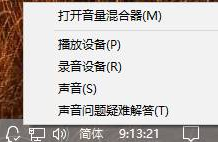
2、接着,在打开的窗口中选择当前可用的麦克风,随后点击下方的“属性”按钮,或者通过右键菜单选择“属性”;

3、进入属性界面后,切换到“级别”选项卡,在这里可以对麦克风的音量大小进行调节,同时还可以启用麦克风增益功能来增强音量;
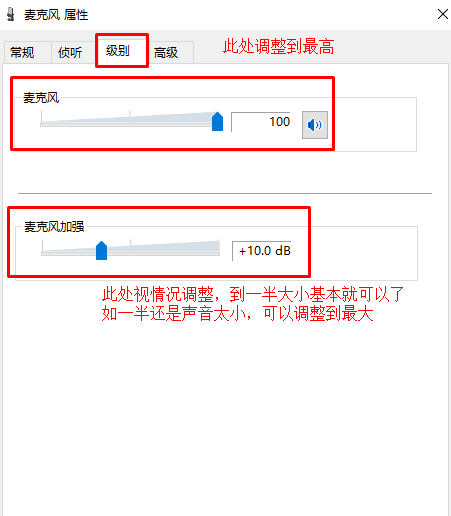
4、此外,在“增强”选项卡下,可以选择启用“噪音抑制”以及“回声消除”这两个功能,完成设置后点击“确定”按钮以保存更改。
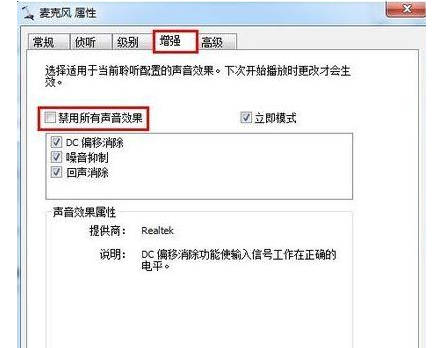
今天关于《Win10麦克风声音太小?超强优化设置教学》的内容就介绍到这里了,是不是学起来一目了然!想要了解更多关于的内容请关注golang学习网公众号!
相关阅读
更多>
-
501 收藏
-
501 收藏
-
501 收藏
-
501 收藏
-
501 收藏
最新阅读
更多>
-
414 收藏
-
219 收藏
-
111 收藏
-
130 收藏
-
491 收藏
-
320 收藏
-
403 收藏
-
461 收藏
-
265 收藏
-
210 收藏
-
182 收藏
-
465 收藏
课程推荐
更多>
-

- 前端进阶之JavaScript设计模式
- 设计模式是开发人员在软件开发过程中面临一般问题时的解决方案,代表了最佳的实践。本课程的主打内容包括JS常见设计模式以及具体应用场景,打造一站式知识长龙服务,适合有JS基础的同学学习。
- 立即学习 543次学习
-

- GO语言核心编程课程
- 本课程采用真实案例,全面具体可落地,从理论到实践,一步一步将GO核心编程技术、编程思想、底层实现融会贯通,使学习者贴近时代脉搏,做IT互联网时代的弄潮儿。
- 立即学习 516次学习
-

- 简单聊聊mysql8与网络通信
- 如有问题加微信:Le-studyg;在课程中,我们将首先介绍MySQL8的新特性,包括性能优化、安全增强、新数据类型等,帮助学生快速熟悉MySQL8的最新功能。接着,我们将深入解析MySQL的网络通信机制,包括协议、连接管理、数据传输等,让
- 立即学习 500次学习
-

- JavaScript正则表达式基础与实战
- 在任何一门编程语言中,正则表达式,都是一项重要的知识,它提供了高效的字符串匹配与捕获机制,可以极大的简化程序设计。
- 立即学习 487次学习
-

- 从零制作响应式网站—Grid布局
- 本系列教程将展示从零制作一个假想的网络科技公司官网,分为导航,轮播,关于我们,成功案例,服务流程,团队介绍,数据部分,公司动态,底部信息等内容区块。网站整体采用CSSGrid布局,支持响应式,有流畅过渡和展现动画。
- 立即学习 485次学习
